- 公開日:
エクセルで日付から年だけいらない場合
Excelで簡単な家計簿やスケジュール表などを作成する際、日付の「年」は特にいらないという時がありますよね。
この記事では、Excelで「年月日」形式の日付から「年」の部分を除いた状態にする方法についてご紹介します。
「セルの書式設定」を使う方法とTEXT関数を使う方法の2つについて解説します。
エクセルで日付から年だけいらない場合
セル内にある「年/月/日」から「年」のみを直接削除してみましょう。
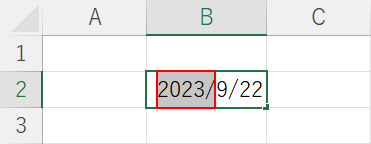
B2セルの「2023/」のみを選択します。
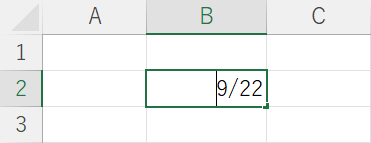
DeleteもしくはBackSpaceを押し、Ctrl + Enterを押します。

「9/22」の頭に「2023/」が表示されてしまいました。「月/日」の形式にするためには、表示形式を変更する2つの方法があります。
「セルの書式設定」で設定する場合は、「年/月/日」が入力されている元データをそのまま「月/日」の形式に変更することができます。
TEXT関数を使う場合は、「年/月/日」のデータをそのままにして別セルに「月/日」を表示することができます。
セルの書式設定を使う
「セルの書式設定」を使って、「月/日」の形式に表示を変更する方法についてご紹介します。
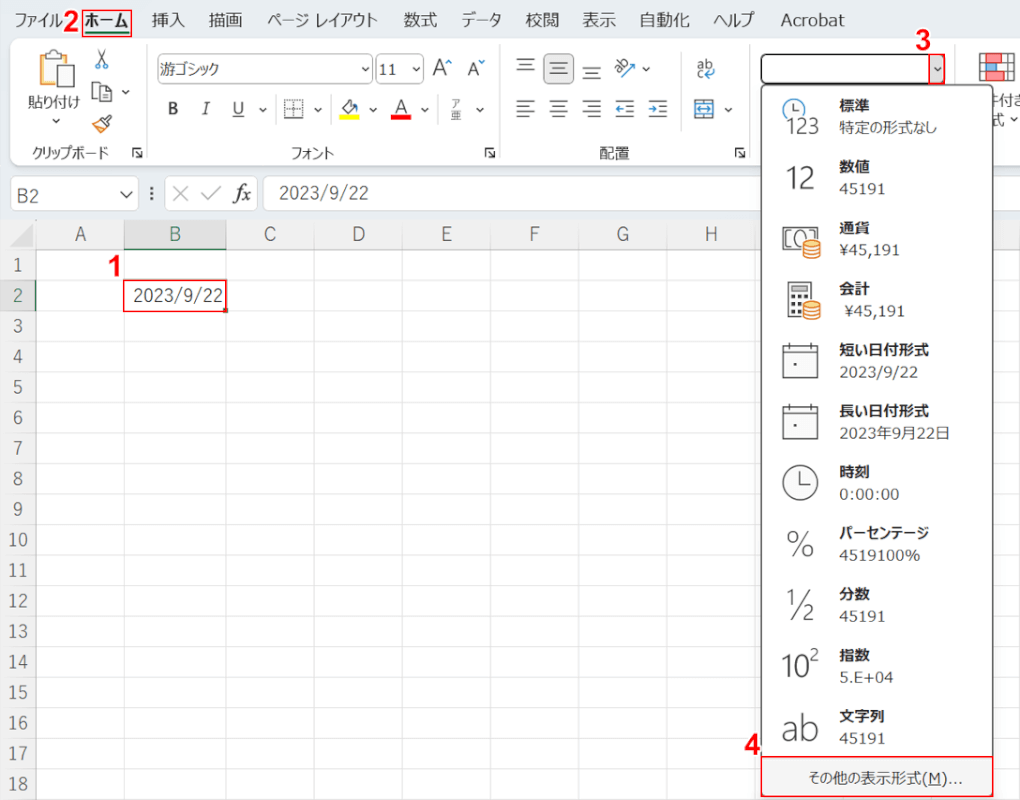
①「2023/9/22」が入力されているセル(B2)を選択します。
②ホームタブ、③「数値の書式」のv、④その他の表示形式の順に選択します。
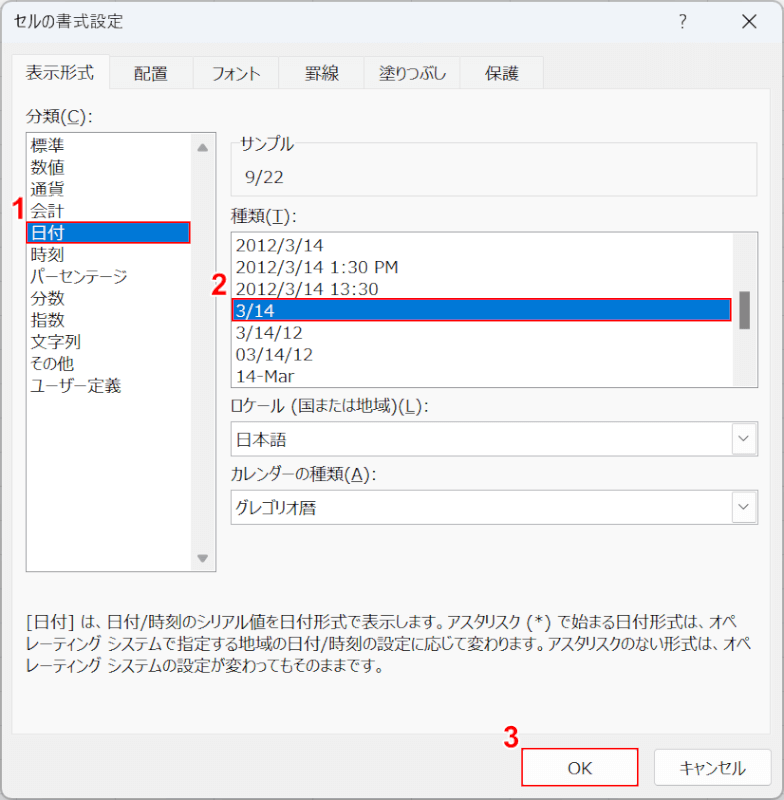
「セルの書式設定」ダイアログボックスが表示されました。
①日付タブ、②種類(例: 3/14)の順に選択し、③OKボタンを押します。
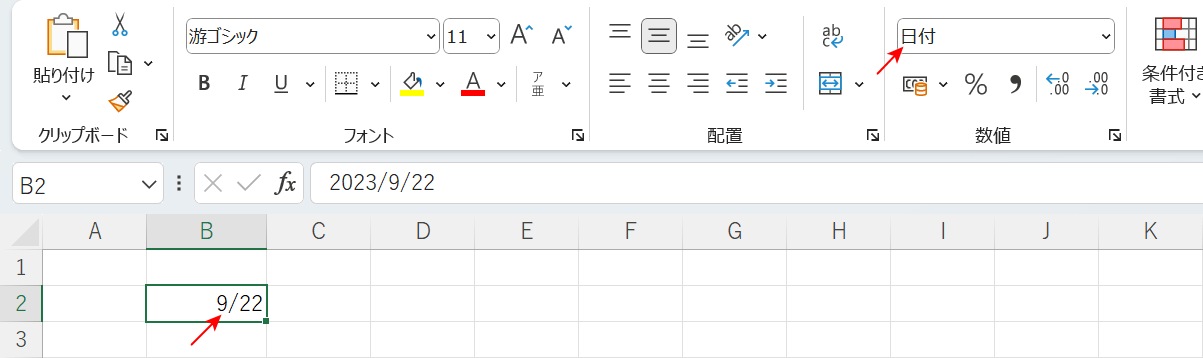
B2セルに「9/22」が表示されました。「数値の書式」を確認すると「日付」になっています。
TEXT関数を使う
TEXT関数を使って、「月/日」の形式に表示を変更する方法についてご紹介します。
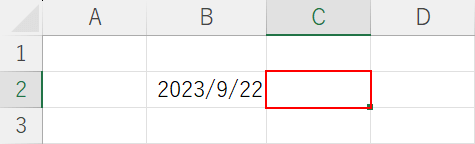
任意の空白セル(C2)を選択します。
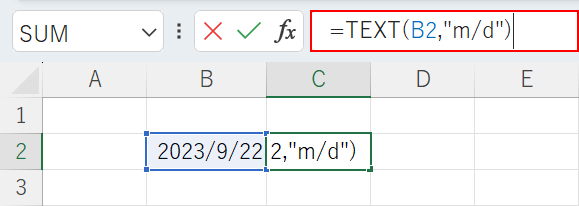
数式バーに「=TEXT(B2,"m/d")」を入力し、Ctrl + Enterを押して確定します。
TEXT関数とはセルの数値を文字列として変換する関数で、書式は「=TEXT(値, 表示形式)」です。
上の図は、TEXT関数を使ってB2セルに格納されている日付データを「月/日」の形式でテキストとして表示する数式を使用しています。
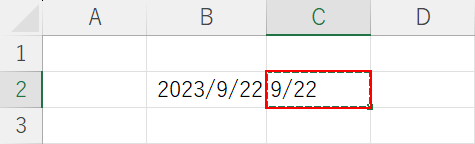
C2セルに「9/22」が表示されました。ここでは、B2セルに「月/日」形式の日付をコピーします。
C2セルを選択し、Ctrl + Cを押してコピーします。
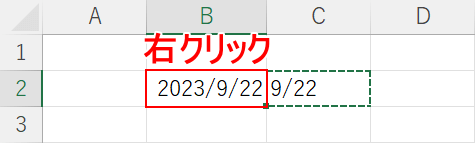
B2セルを選択して右クリックします。
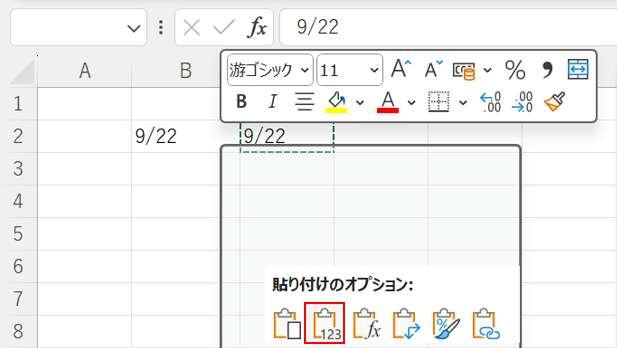
「貼り付けオプション」の「数値」を選択します。
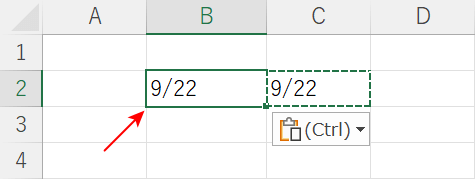
B2セルに「9/22」が表示されました。TEXT関数を使って「月/日」の形式に表示することができました。
